Sdílení kalendáře v cloudu služeb Salesforce.com

Naučte se, jak efektivně sdílet svůj kalendář na Salesforce.com s uživateli, skupinami a dalšími rolemi pro optimalizaci spolupráce a plánování.
Prvním krokem na cestě k nezávislosti zobrazení seznamu na Salesforce.com je vytvoření vlastních kritérií. Převezměte kontrolu nad daty, která vidíte, a zaměřte se na případy, které jsou pro vás nejdůležitější.
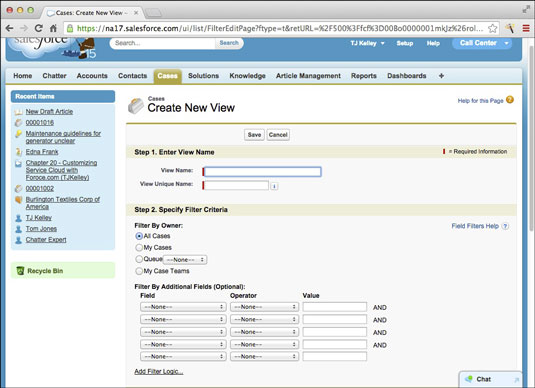
Stránka Vytvořit nový pohled, kroky 1 a 2.
V kroku 2 na stránce Vytvořit nové zobrazení definujte kritéria zobrazení seznamu podle následujících kroků:
Vyberte možnost filtru podle vlastníka.
Pro případy máte následující možnosti:
Všechny případy: Zobrazí všechny případy bez ohledu na vlastníka.
Moje případy: Filtruje případy, aby viděl pouze ty, ke kterým jste přiřazeni.
Fronta: Vyberte konkrétní frontu případů, kterou chcete zobrazit.
Moje týmy případů : Filtruje případy, aby se podíval pouze na případy, kdy jste v týmu případu.
Volitelně můžete filtrovat podle dalších polí.
Tento krok vám umožní získat velmi konkrétní zobrazení seznamu. Můžete si vybrat ze široké škály polí případů a filtrovat podmnožinu případů, které jsou pro vás nejdůležitější.
Použijte rozevírací seznam polí k vytvoření až deseti filtrů polí pro zobrazení seznamu. Pokud se v této části rozhodnete jít nad rámec pěti filtrů polí, musíte kliknout na Přidat logiku filtru a pomocí odkazu Přidat řádek přidat další filtry polí.
Volitelně klikněte na Přidat logiku filtru, abyste výsledky dále zdokonalili.
Pokud chcete nastavit kritéria, která nejsou sjednocena logikou „AND“, budete muset přidat logiku filtru. Můžete například chtít zobrazit případy, kdy je priorita vysoká a stav je nový. Můžete také chtít zobrazit případy s vysokou prioritou, které byly eskalovány ve stejném zobrazení seznamu.
V tomto příkladu byste nastavili následující filtry polí:
Priorita je vysoká
Stav se rovná Nový
Escalated rovná se True
Po vytvoření filtrů polí zadáte následující logiku filtru: 1 AND (2 NEBO 3). To vám umožní vidět případy s vysokou prioritou, které jsou buď v novém stavu, nebo byly eskalovány.
Naučte se, jak efektivně sdílet svůj kalendář na Salesforce.com s uživateli, skupinami a dalšími rolemi pro optimalizaci spolupráce a plánování.
DocuSign je cloudový software umožňující digitální podepisování dokumentů, dostupný pro různé platformy jako Windows, iOS a Android.
Ak hľadáte prenosný počítač so systémom Windows 10, prejdete mnohými a mnohými rôznymi výrobcami. Tí istí výrobcovia budú mať veľa
Ak ste zistili, že používate Microsoft Teams, ale nedokážete rozpoznať vašu webovú kameru, toto je článok, ktorý si musíte prečítať. V tejto príručke sme
Jedným z obmedzení online stretnutí je šírka pásma. Nie každý online nástroj na schôdze dokáže spracovať viacero audio a/alebo video streamov naraz. Aplikácie musia
Zoom sa minulý rok stal populárnou voľbou, pretože toľko nových ľudí po prvýkrát pracuje z domu. Je to obzvlášť skvelé, ak musíte použiť
Chatovacie aplikácie, ktoré sa používajú na zvýšenie produktivity, potrebujú spôsob, ako zabrániť strate dôležitých správ vo väčších a dlhších konverzáciách. Kanály sú jeden
Microsoft Teams je určený na použitie v rámci organizácie. Vo všeobecnosti sú používatelia nastavení cez aktívny adresár a normálne z rovnakej siete resp
Jak zkontrolovat čip Trusted Platform Module TPM v systému Windows 10
Microsoft Teams je jednou z mnohých aplikácií, ktoré zaznamenali stály nárast používateľov, odkedy sa práca pre mnohých ľudí presunula online. Aplikácia je pomerne robustný nástroj pre








